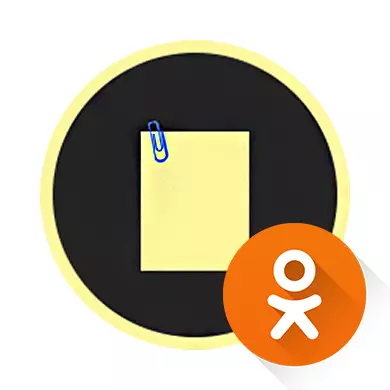
Sa tabang sa "mga nota" mahimo nimong ipakigbahin ang imong mga hunahuna sa mga higala ug uban pang mga tiggamit sa mga klasmet ug / o ibilin ang bisan unsang hinungdanon nga pahinumdom alang sa imong kaugalingon alang sa umaabot. Mahimo nimo kini paghimo sa usa ka magtiayon nga mga pag-klik.
Bahin sa "mga nota" sa mga klasmet
Sa kini nga social network, ang bisan unsang narehistro nga tiggamit mahimong magsulat sa usa ka walay kutub nga gidaghanon sa mga "Mga Post" (Mga Post), aron ilakip ang lainlaing media (mga litrato, animation), idugang ang ubang mga tawo ug pagsaulog sa bisan unsang mga lugar sa mapa. Bisan pa, angay nga hinumdoman nga ang tanan nga mga higala makakita sa "mga nota", ug kung ikaw adunay lain nga profile, nan bisan kinsa nga mianhi sa imong panid. Pinasukad sa niini, kini nga madanihon nga maghunahuna pag-ayo sa wala pa ang pag-andam sa post.Ikasubo, ang ingon nga "mga nota", nga mahimo ra nimo makita o usa ka lingin sa mga tawo sa mga klasmet wala gihatag. Ang kaniadto gihimo nga mga post mahimong makita sa ilang "tape". Aron mahimo kini, igo na ang pag-klik sa imong ngalan, nga gisulat sa daghang mga letra sa site.
Pamaagi 1: Tibuok nga Bersyon sa Site
Idugang ang usa ka "mubo nga sulat" sa bersyon sa PC nga labi ka paspas ug labi ka dali kaysa sa smartphone. Ang mga panudlo sa kini nga kaso morag kini:
- Sa imong panid o sa Ribe, pangitaa sa tumoy sa bloke nga "Unsa sa imong hunahuna?". Pag-klik niini aron maablihan ang editor.
- Pagsulat bisan unsa sa kahon sa pag-input sa teksto. Mahimo nimong mabag-o ang background diin ang mensahe ipakita pinaagi sa paggamit sa kolor nga mga bilog nga nahimutang sa ilawom sa porma.
- Kung imong giisip nga kinahanglan kini, mahimo ka makadugang usa pa nga porma pinaagi sa pag-klik sa "Text" button nga nahimutang sa ubos nga wala nga suok sa bintana. Bisan pa, sa kini nga kaso, ang kolor nga background dili makahimo sa bisan unsang ubang bloke sa teksto.
- Agi og dugang sa "talaan" mahimo nimo nga i-idupig ang pipila ka litrato, video, musika, gamit ang tulo nga mga butones nga adunay angay nga mga ngalan sa ilalum sa porma sa pag-input sa teksto. Mahimo nimo nga dungan nga gilakip ang mga litrato, ug usa ka video ug pagrekord sa audio.
- Sa "Explorer", pilia ang gitinguha nga file (audio, video o litrato) ug i-klik ang Open.
- Mahimo ka usab makadugang usa ka survey sa "talaan" pinaagi sa parehas nga butones sa tuo nga ilawom sa porma. Human magamit, ablihan ang dugang nga mga setting sa survey.
- Mahimo nimong markahan ang pipila ka mga higala sa imong post. Kung gipili nimo ang usa ka tawo, ang alerto moabut.
- Mahimo ka makapili bisan unsang lugar sa mapa pinaagi sa pag-klik sa link sa teksto nga "Ipiho ang lugar nga" sa ilawom.
- Kung gusto nimo kini nga "talaan" nga makita lamang sa imong "tape", dayon kuhaa ang usa ka tinta nga adunay "sa kahimtang".
- Aron imantala, gamita ang "Share" button.
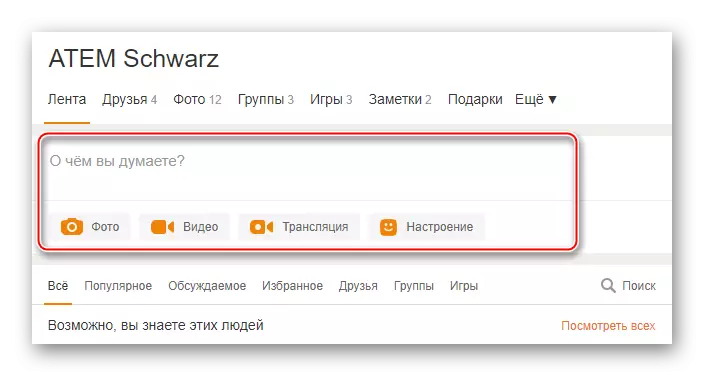
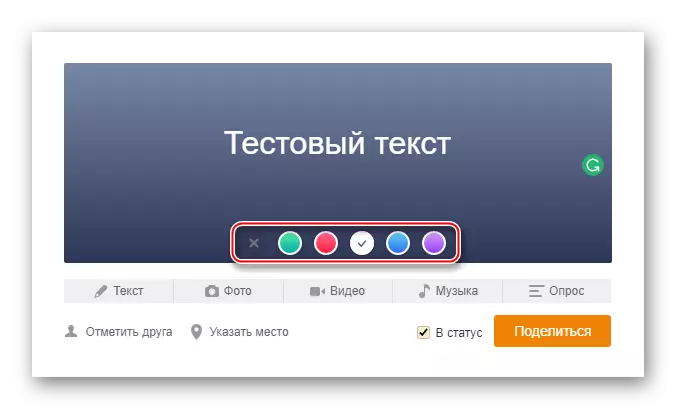
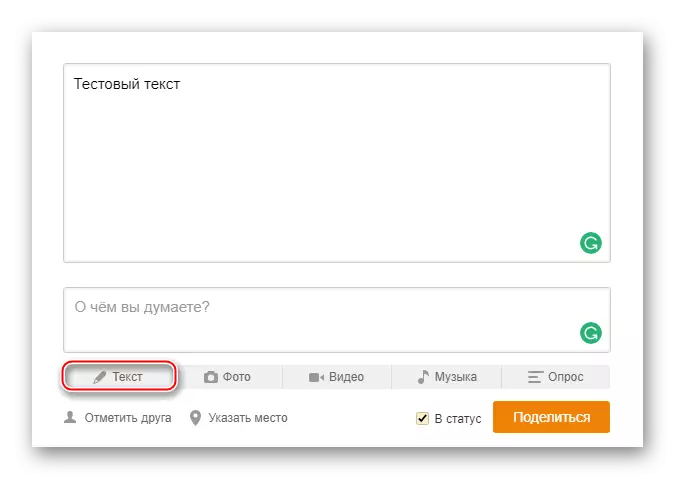
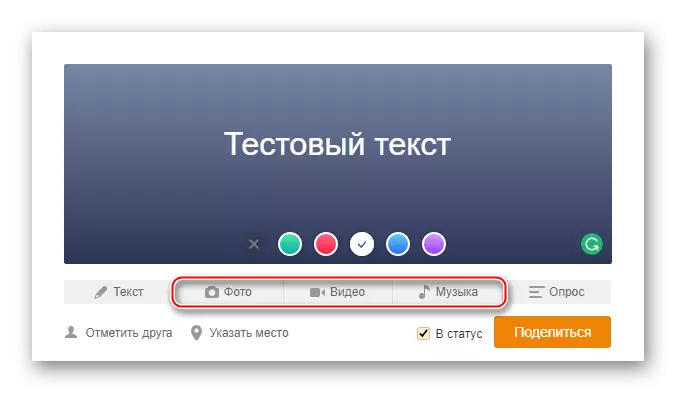
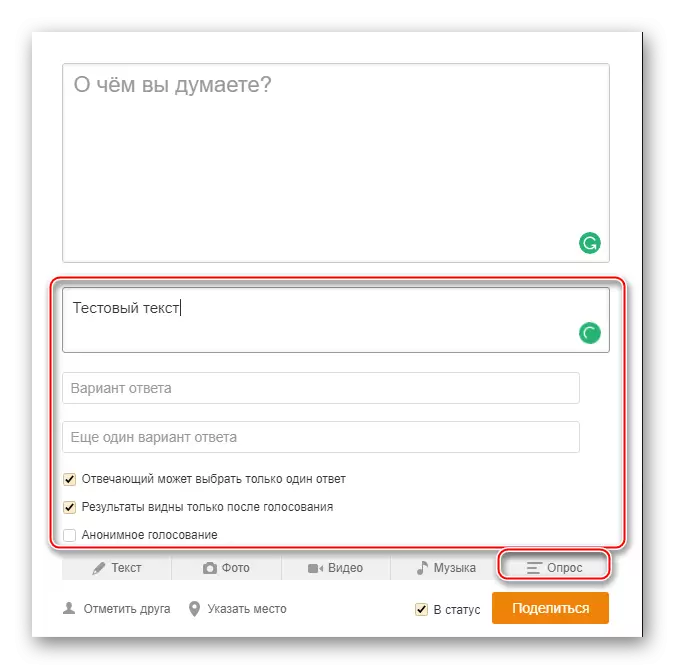
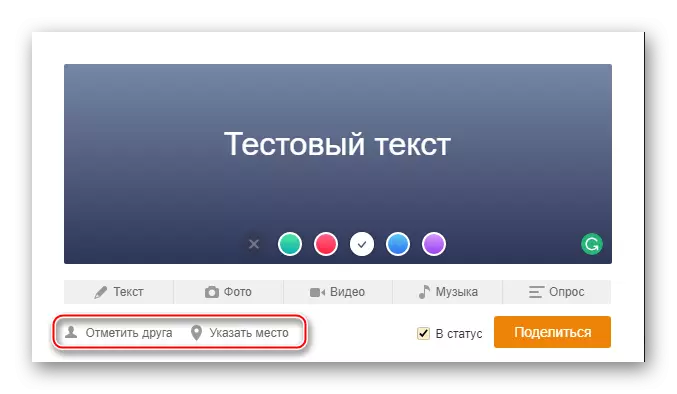
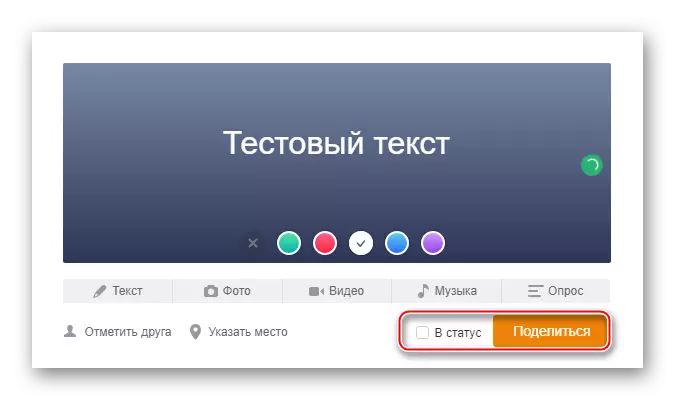
Pamaagi 2: Mobile Bersyon
Kung wala ka'y usa ka personal nga computer o laptop sa pag-abut, nan mahimo ka usa ka "mubo nga sulat" sa mga klasmet nga direkta gikan sa imong smartphone nga labi ka lisud ug dili kasagaran kaysa sa usa ka bersyon sa PC.
Ang mga panudlo sa lakang nga gisusi pagasuhol sa ehemplo sa usa ka mobile nga aplikasyon:
- Pag-klik sa labing taas nga "sulat" nga butones.
- Ang pagkasuko sa parehas nga paagi sa 1st nga paagi sa pagsulat sa usa ka butang.
- Gamit ang mga butones sa ubos, mahimo nimong idugang ang mga litrato, video, musika, surbey, pagsaulog sa usa ka tawo ug / o lugar sa mapa.
- Aron ang pag-broadcast sa post nga gi-broadcast sa kahimtang, susihon ang labing taas nga butang "sa kahimtang". Alang sa publikasyon, pag-klik sa icon sa ayroplano nga papel.
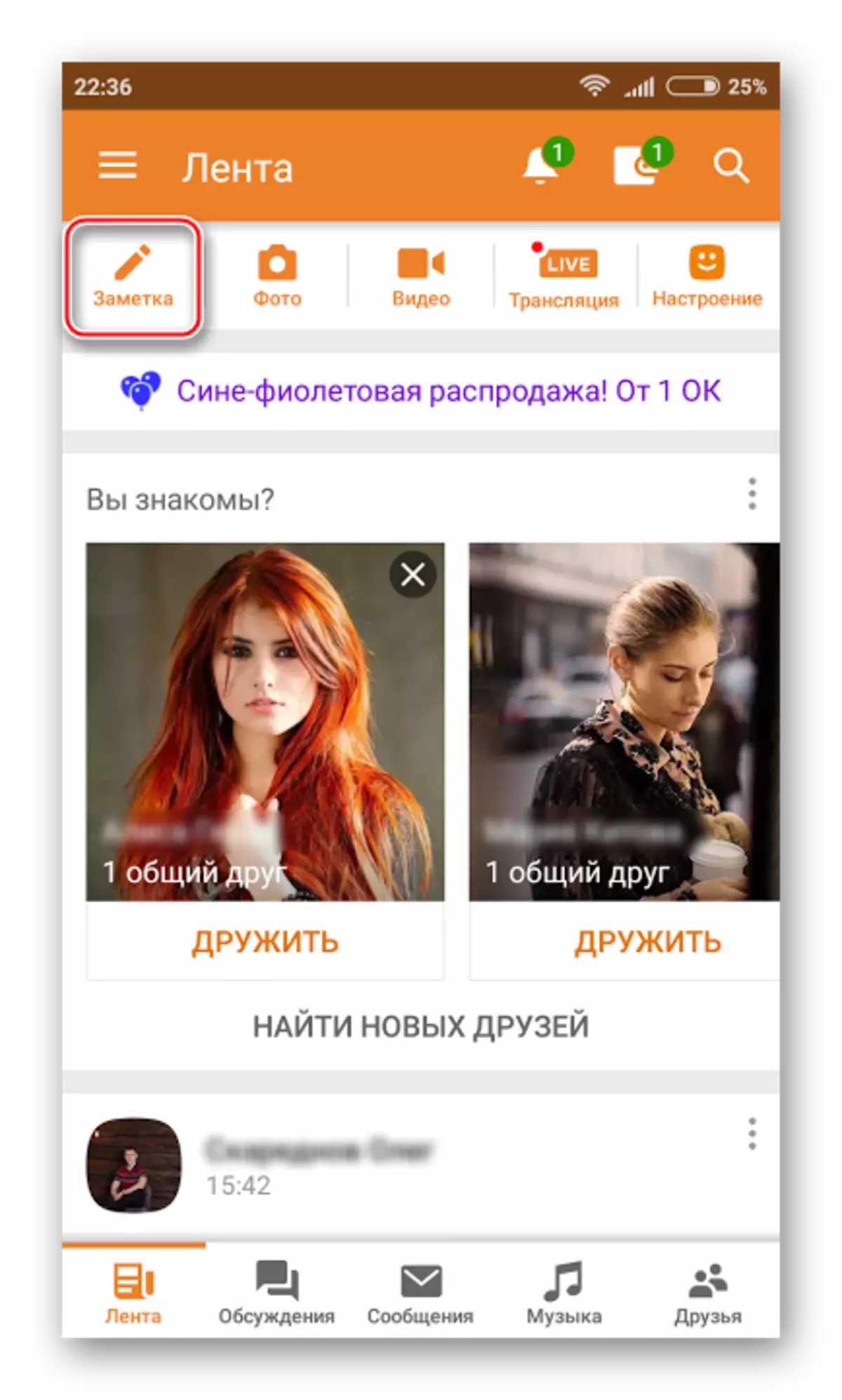
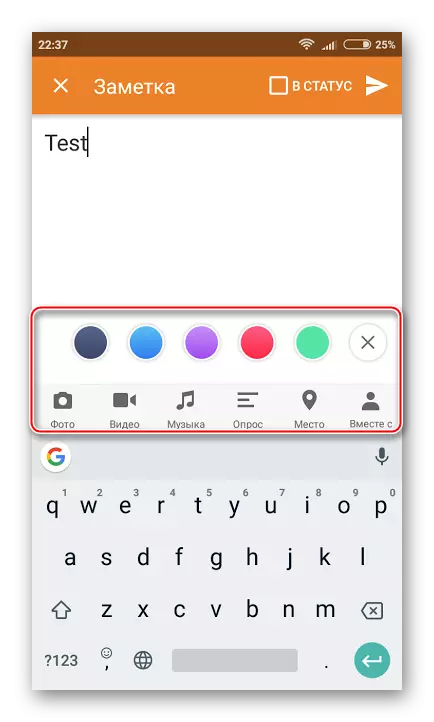
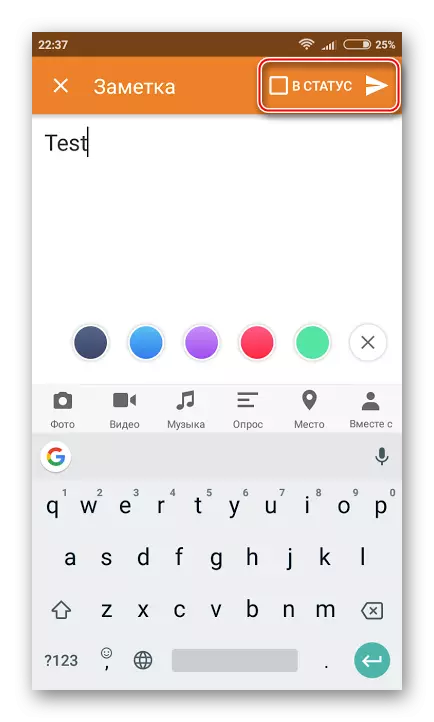
Sa pagpatik sa "mga nota" sa mga klasmet wala'y bisan unsa nga komplikado. Bisan pa, dili kinahanglan nga pag-abuso sila ug isulat ang tanan nga naa sa usa ka laray didto, ingon nga makita nimo ang imong mga higala. Tingali dili kini maayo kaayo kung ang tanan nga ilang "tape" sa balita mahimong isulat sa imong mga post.
